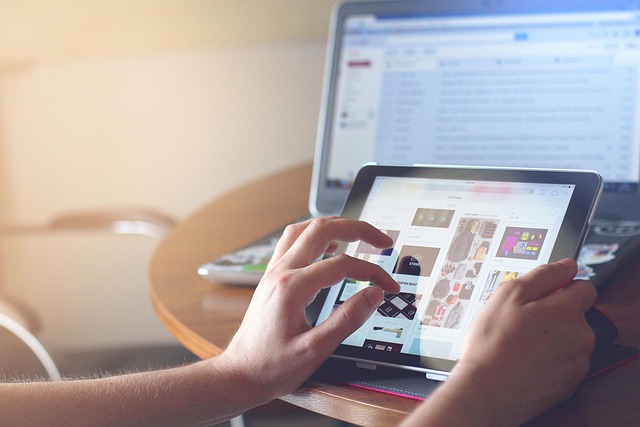iPad’en er blevet en uundværlig følgesvend for mange – uanset om du bruger den til arbejde, underholdning eller til at holde styr på hverdagen. Men selv de mest pålidelige enheder kan nogle gange drille, og det kan hurtigt føles frustrerende, hvis din iPad ikke opfører sig, som den plejer. Heldigvis er der ofte enkle løsninger på de mest almindelige problemer.
I denne artikel guider vi dig gennem de typiske fejl, du kan støde på med din iPad – lige fra en sort skærm, der nægter at tænde, til apps der fryser, og WiFi, der driller. Vi giver dig nemme og hurtige tips til, hvordan du selv kan få din iPad på rette spor igen, så du undgår unødvendig ventetid og bekymring.
Læs med og bliv klogere på, hvordan du håndterer de mest almindelige iPad-fejl – og få din tablet til at fungere optimalt igen på ingen tid.
IPad’en vil ikke tænde eller reagerer
Hvis din iPad ikke vil tænde eller slet ikke reagerer, kan det være både frustrerende og bekymrende. Først og fremmest er det vigtigt at sikre sig, at din iPad faktisk har strøm. Prøv at tilslutte den til opladeren og vent et par minutter – nogle gange kan batteriet være fuldstændigt afladet, og så kan der gå lidt tid, før der vises livstegn.
Tjek også, at opladeren og kablet fungerer, eventuelt ved at teste dem med en anden enhed.
Hvis opladning ikke hjælper, kan du forsøge at tvinge din iPad til at genstarte. På de fleste modeller gør du dette ved at holde Hjem-knappen og tænd/sluk-knappen nede samtidig i mindst 10 sekunder, indtil Apple-logoet vises.
På nyere modeller uden Hjem-knap skal du hurtigt trykke på volumen op, derefter volumen ned, og så holde tænd/sluk-knappen inde, indtil du ser logoet. Hvis din iPad stadig ikke reagerer, kan det tyde på et dybere hardware- eller softwareproblem.
I så fald kan du prøve at forbinde den til en computer med iTunes og se, om den registreres der – ellers kan det være nødvendigt med professionel hjælp. Husk også, at hvis iPad’en har været udsat for fysisk skade eller vand, kan det i værste fald være årsagen til problemet, og så bør du kontakte et autoriseret værksted. Ofte er løsningen simpel, men i visse tilfælde kræver det hjælp udefra for at få din iPad til at virke igen.
Problemer med WiFi og internetforbindelse
Hvis din iPad har problemer med at oprette forbindelse til WiFi eller oplever ustabil internetforbindelse, kan det skyldes flere ting. Start med at kontrollere, om andre enheder i hjemmet har samme problem – er det tilfældet, kan fejlen ligge hos din router eller internetudbyder.
Prøv først at genstarte din iPad og derefter din router. Hvis det ikke hjælper, kan du gå ind i iPad’ens indstillinger, vælge “Wi-Fi” og derefter glemme det netværk, du er tilsluttet, for derefter at tilføje det igen.
Husk også at tjekke, om der er opdateringer tilgængelige til din iPad, da softwarefejl nogle gange kan forstyrre forbindelsen. Oplever du stadig problemer, kan det være en god idé at nulstille netværksindstillingerne på din iPad – dette gøres under “Indstillinger” > “Generelt” > “Nulstil” > “Nulstil netværksindstillinger”. Bemærk, at dette vil slette alle gemte WiFi-koder, så du skal indtaste dem på ny.
Apps der fryser eller lukker ned
Hvis du oplever, at apps på din iPad fryser eller pludselig lukker ned, er du langt fra den eneste. Dette problem skyldes ofte, at appen ikke er opdateret, eller at der er for lidt ledig hukommelse på enheden.
Start med at tjekke, om der findes en opdatering til den pågældende app i App Store. Hjælper det ikke, kan du prøve at lukke appen helt ned og åbne den igen.
I nogle tilfælde kan en genstart af iPad’en også løse midlertidige fejl. Hvis problemet fortsætter, kan det være en god idé at slette appen og installere den på ny. Husk også at holde din iOS-software opdateret, da mange app-fejl ofte bliver rettet i nye systemopdateringer.
Batteriet løber hurtigt tør for strøm
Hvis din iPad hurtigt løber tør for strøm, kan det skyldes flere ting – heldigvis er der gode løsninger. Først og fremmest bør du tjekke, hvilke apps der bruger mest batteri. Det gør du ved at gå ind under “Indstillinger” > “Batteri” og se batteriforbruget for hver app.
Luk eller slet de apps, der sluger mest strøm, især hvis du ikke bruger dem ofte. Skru også ned for skærmens lysstyrke, eller slå automatisk lysstyrke til.
Slå Bluetooth, Lokalitetstjenester og baggrundsopdateringer fra, når du ikke bruger dem – det kan give mærkbar længere batteritid. Opdater altid din iPad til den nyeste software, da opdateringer ofte indeholder forbedringer til batterilevetiden. Til sidst bør du overveje at genstarte eller nulstille din iPad, hvis intet andet virker, eller kontakte support, hvis batteriet stadig aflades unormalt hurtigt.
Få mere information om iPad reparation her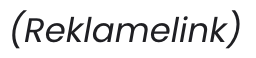 .
.
Skærmen reagerer ikke som den skal
Hvis din iPad-skærm ikke reagerer, som den skal – for eksempel hvis tryk og bevægelser ikke registreres korrekt, eller hvis skærmen fryser – kan det skyldes flere ting. Prøv først at rengøre skærmen forsigtigt med en blød, let fugtig klud for at fjerne snavs eller fedtede fingre, som kan forstyrre touch-funktionen.
Hjælper det ikke, kan en genstart ofte afhjælpe midlertidige softwarefejl: Hold tænd/sluk-knappen nede, indtil du ser skyderen, og sluk så din iPad helt, før du tænder den igen.
Hvis problemet fortsætter, kan det være en bestemt app, der forstyrrer – prøv at lukke alle apps og se, om det hjælper. I sjældne tilfælde kan en opdatering af styresystemet eller en nulstilling til fabriksindstillinger være nødvendig, men husk altid at tage backup først. Hvis intet af dette virker, kan der være tale om en hardwarefejl, og så bør du kontakte et autoriseret værksted.